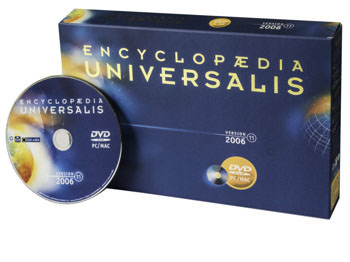
Mise à jour Universalis 11.2 pour Windows (compatible Windows XP, Windows Vista, Windows 7, Windows 8 et Windows 10)
Cette mise à jour proposée ci-dessous permet d’utiliser UNIVERSALIS 11 avec les versions récentes de Windows.
Elle fonctionne également sur toutes les versions de Windows et vous permet notamment de pouvoir de nouveau utiliser Universalis en cas de problème dû au système de gestion des licences (C-Dilla).
Elle corrige les problèmes suivants :
- le disque d’identification est demandé mais il n’est pas reconnu,
- un message d’erreur de type « erreur 1003 » est affiché,
- un message d’erreur de type « une erreur s’est produite » est affiché.
NOTE : Vous ne pourrez installer cette mise à jour que si UNIVERSALIS 2006 (v.11) est installée sur votre ordinateur.
Lors de l’installation sous Windows à partir du DVD, ne tenez pas compte de ces messages d’erreur. La mise à jour proposée ici permet de faire fonctionner l’encyclopédie malgré ces anomalies lors de l’installation.
- Si vous n’avez pas encore installé UNIVERSALIS 2006 (v. 11) sur votre ordinateur, nous vous invitons à vous reporter au document suivant qui montre le déroulement de l’installation d’Universalis version 11. Un fois qu’Universalis 11 sera installé vous pourrez installer la mise à jour Universalis 11.2
Cette mise à jour ne peut s’installer que lorsque Universalis 11 est installée sur votre ordinateur. Peu importe que vous ayez ou pas installé la mise à jour Universalis 11.2
1. Téléchargez la mise à jour :
- Cliquez sur le lien suivant :
(Taille : 2,9 Mo)
2. Si votre navigateur Internet vous le propose, vous pourrez lancer l’installation de la mise à jour directement à la fin du téléchargement.
Sinon, vous devrez d’abord enregistrer le fichier ou installPatch_V11.2bis sur votre ordinateur (nous vous conseillons de l’enregistrer sur votre bureau) avant de lancer la mise à jour.
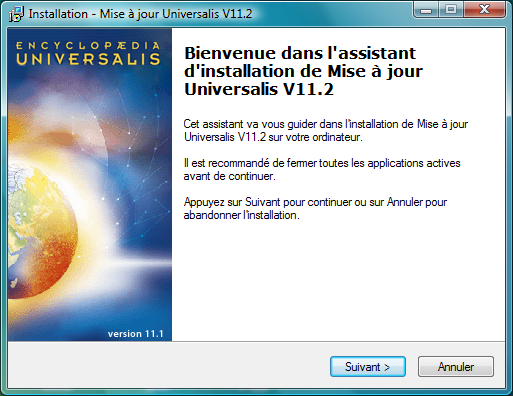
3. Si vous aviez installé Universalis à un autre emplacement que l’emplacement proposé, cliquez sur le bouton Parcourir, puis naviguez dans l’explorateur de fichiers jusqu’au dossier d’installation de l’encyclopédie.
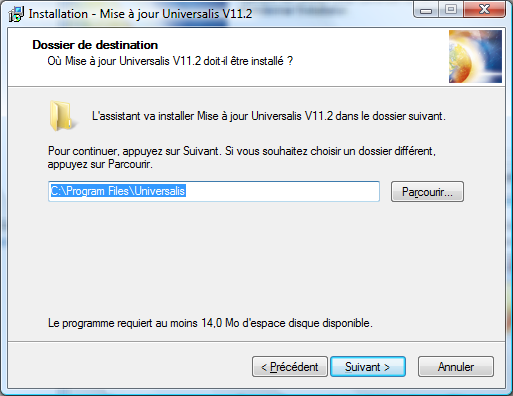
Une fois l’installation terminée, vous pouvez alors lancer l’encyclopédie à partir de l’icône Universalis 11.2 ou Universalis 11.2 qui est sur votre bureau.
Si vous avez une erreur de type « rwsgm ;line... » :
Supprimez les icônes Universalis 11 et/ou Universalis 11.2
(Vous pouvez conserver l’icône de la Barre d’outils Universalis.)
Recréez ensuite une nouvelle icône pour Universalis en procédant de la manière suivante :
- Ouvrez le Poste de Travail (en double-cliquant sur l’icône Ordinateur qui est sur votre bureau)
* Allez dans le dossier C :\Programmes\Universalis\Universalis 11 (ou C :\Program Files\Universalis\Universalis 11 ou C :\Program Files (x86)\Universalis\Universalis 11)
- Dans la liste des programmes qui se trouvent dans ce dossier, vous trouverez un programme nommé EuV11 (ou EuV11.exe). Faites un clic droit sur ce programme et, dans le menu qui s’affiche, cliquez sur Envoyer vers > Bureau (créer un raccourci) : une nouvelle icône va apparaître sur votre Bureau.
- Utilisez cette icône pour lancer Universalis, ou l’icône de la Barre d’outils Universalis